სანამ Apple Arcade თამაშის გაშვებას შეძლებთ და მეგობრებთან ერთად თამაშობთ, თქვენ უნდა იპოვოთ თქვენი მეგობრები და მოიწვიოთ ისინი თამაშის ცენტრისა და iMessage-ის გამოყენებით თქვენს iPhone-ზე ან iPad-ზე.
Apple Arcade იყენებს iCloud-ს და თამაშის ცენტრს თამაშის პროგრესისთვის, თამაშის შესანახად და მეგობრების სამართავად ყველა თქვენს მოწყობილობაზე, რომლებიც შესული არიან iCloud-სა და Game Center-ში ერთი და იგივე Apple ID-ით.
დაკავშირებული:
- სად არის თამაშის ცენტრის აპლიკაცია? ახლა იყენებთ iMessage-ს, iCloud-ს
- თამაშის ცენტრი არ მუშაობს განახლება – ცარიელი ეკრანი / თეთრი ეკრანი
- სცადეთ ეს ტოპ 5 თამაში, რომ მიიღოთ საუკეთესო Apple Arcade გამოცდილება
- როგორ დააყენოთ და გამოიყენოთ მრავალი მომხმარებელი Apple TV-ზე tvOS 13-ით
- როგორ დავიწყოთ Apple TV+ 1 წლიანი უფასო გამოწერის გამოყენება
თუ თქვენ თამაშობთ Apple Arcade თამაშს თქვენს ტელეფონზე, რომელიც მუშაობს iOS 13 და შემდეგ ჩამოტვირთეთ იგივე Apple Arcade თამაში Apple tv, გამოიყენეთ იგივე Apple ID ანგარიში, ის მყისიერად დაასინქრონებს ყველა ინფორმაციას, მათ შორის თქვენს თამაშს ქულები.
დავიწყოთ და გადავხედოთ დეტალებს.
შინაარსი
- მოიწვიე მეგობარი თამაშის ცენტრში iOS 13 და iPadOS-ში
- მიიღეთ თამაშის ცენტრის მეგობრობის მოთხოვნა და დაამატეთ მეგობრები
- მეგობრების ამოღება Game Center-იდან iOS 13-ზე ან iPadOS-ზე მარტივია
- მეგობრობის მოთხოვნის გაგზავნა შეუძლებელია, სერვერის შეტყობინებასთან კომუნიკაციის შეცდომა
-
ჩართეთ თამაშის ცენტრი iCloud-ისთვის iOS 13-სა და iPadOS-ში
- იყენებთ Apple Arcade-ს თქვენს Apple TV-ზე? შეიძლება დაგჭირდეთ თამაშის ცენტრის ანგარიშის ხელით შეცვლა
- ვერ ხედავთ Apple Arcade-ის შენახულ თამაშის მონაცემებსა და მეგობრებს Apple მოწყობილობაზე?
- დაკავშირებული პოსტები:
მოიწვიე მეგობარი თამაშის ცენტრში iOS 13 და iPadOS-ში
მიუხედავად იმისა, რომ თამაშის ცენტრის აპი ზედმეტი გახდა, ის კვლავ გამოიყენება კონტაქტების სამართავად და შეიძლება გამოყენებულ იქნას სხვა საკითხებთან ერთად "მახლობლად" მოთამაშეების მოსაძებნად. აი, როგორ შეგიძლიათ იპოვოთ და მოიწვიოთ Freind, რათა შეუერთდეს Apple Games-ს.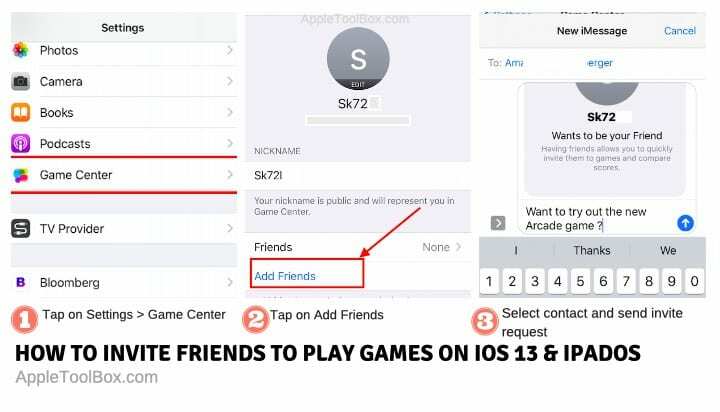
- შეეხეთ პარამეტრებს > თამაშის ცენტრს
- შემდეგი, შეეხეთ მეგობრების დამატებას
- ეს ხსნის iMessage-ს
- აირჩიეთ კონტაქტი თქვენი კონტაქტების სიიდან „+“ OR-ზე დაწკაპუნებით
- შეიყვანეთ მეგობრის ტელეფონის ნომერი
- დააჭირეთ გაგზავნას
ამ ეტაპზე მეგობრის მოწვევა თქვენს კონტაქტს გადაეგზავნება iMessage-ის საშუალებით. მნიშვნელოვანია, რომ თქვენმა მეგობარმა ასევე გაუშვათ iOS 13 ან iPadOS, რომ მთელი პროცესი იმუშაოს.
მიიღეთ თამაშის ცენტრის მეგობრობის მოთხოვნა და დაამატეთ მეგობრები
Apple მოითხოვს, რომ თქვენი მეგობარი იყოს iOS 13-ზე ან iPadOS-ზე, სანამ ის შეძლებს თქვენს მოთხოვნას და ითანამშრომლოს თქვენთან მრავალმოთამაშიან თამაშებში.
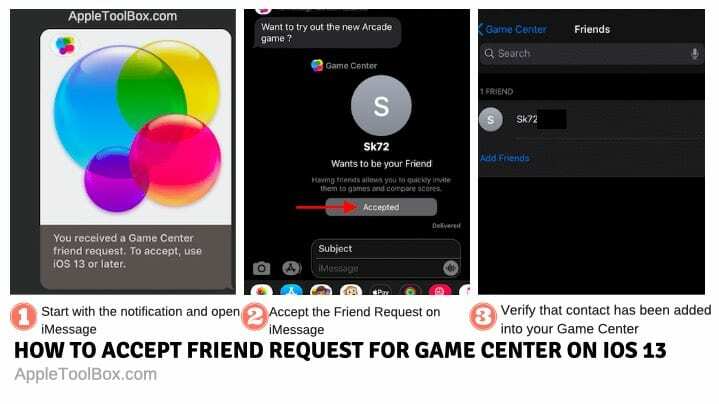
იმისათვის, რომ დაეთანხმოთ თქვენს თამაშის ცენტრში მეგობრის დამატების მოთხოვნას, თქვენ უნდა გახსნათ iMessage შეტყობინება და აირჩიოთ „მიღება“ მოთხოვნაზე.
- გახსენით შეტყობინება "თქვენ მიიღეთ თამაშის ცენტრის მოთხოვნა"
- შეეხეთ მიღებას iMessage თემაში გამგზავნიდან
- ღილაკი გახდება "მიღებული"
- შეეხეთ პარამეტრები > თამაშის ცენტრი > მეგობრები და დაადასტურეთ, რომ კონტაქტი დამატებულია
მეგობრების ამოღება Game Center-იდან iOS 13-ზე ან iPadOS-ზე მარტივია
იმისათვის, რომ წაშალოთ მეგობარი თქვენი კონტაქტების სიიდან Game Center-ში iOS 13-ზე, მიჰყევით ამ ნაბიჯებს:
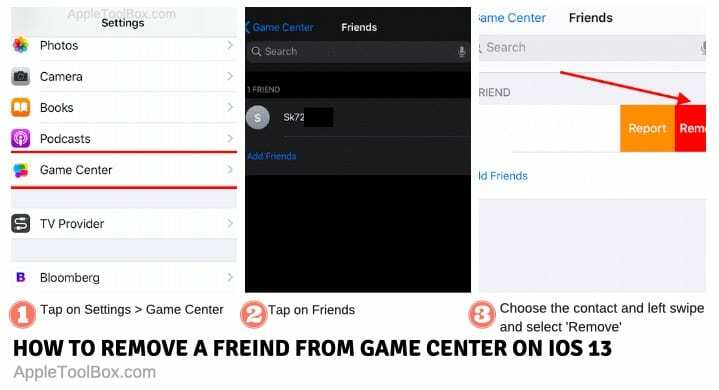
- შეეხეთ პარამეტრებს > თამაშის ცენტრს
- შეეხეთ მეგობრებს
- იპოვნეთ კონტაქტი, რომლის წაშლა გსურთ
- გადაფურცლეთ მარცხნივ კონტაქტზე
- შეეხეთ „წაშლას“ მეგობრის მოსაშორებლად
თქვენ ასევე შეგიძლიათ გამოიყენოთ „მოხსენება“ „წაშლის“ ნაცვლად და დაამატოთ დამაკმაყოფილებელი კომენტარები კონტაქტის შესახებ. ჩვენ არ ვიცით, როგორ აისახება ეს კონტაქტზე.
მეგობრობის მოთხოვნის გაგზავნა შეუძლებელია, სერვერის შეტყობინებასთან კომუნიკაციის შეცდომა
ზოგიერთმა მომხმარებელმა განაცხადა, რომ როდესაც ისინი ცდილობდნენ დაემატებინათ ახალი მეგობარი Game Center-ის გამოყენებით iOS 13-ზე და iPadOS-ზე, ის არ დამუშავდა და აჩვენა შეცდომა, რომელიც არის „შეცდომა სერვერის შეტყობინებასთან კომუნიკაციისას“.
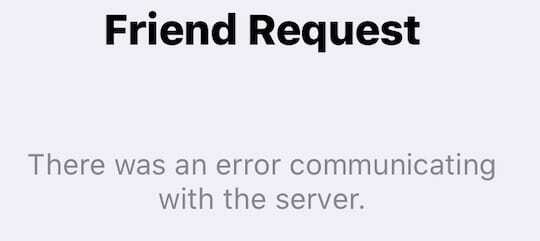
თუ მეგობრების დამატების მცდელობისას ამ შეცდომის შესახებ შეტყობინებით აღმოჩნდებით, აქ არის რამდენიმე რამ, რაც უნდა შეამოწმოთ ამ პრობლემის გადასაჭრელად.
- დარწმუნდით, რომ Apple iCloud სერვერები მუშაობენ თამაშის ცენტრის სისტემის სტატუსის შემოწმებით
- შეეხეთ პარამეტრებს > ეკრანის დრო
- შემდეგ აირჩიეთ კონტენტის და კონფიდენციალურობის შეზღუდვები
- შეეხეთ შინაარსის შეზღუდვებს
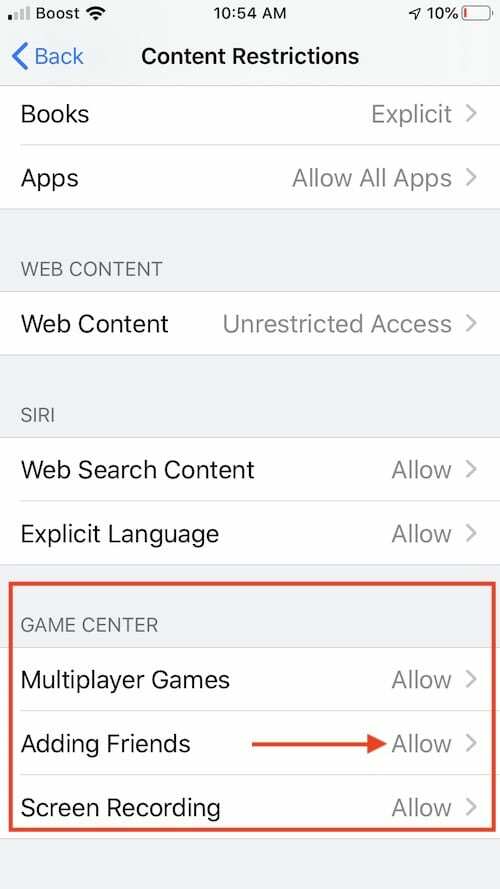
- შეეხეთ თამაშის ცენტრს და აირჩიეთ „მეგობრების დამატება“
- დარწმუნდით, რომ ეს ჩართულია
თუ ეს ფუნქცია ჩართულია ეკრანთან გატარებული დროის პარამეტრებში და კვლავ აწყდებით შეცდომას, შეიძლება დაგჭირდეთ თქვენი iPhone-ის ან iPad-ის ქსელის პარამეტრების გადატვირთვა, გადადით პარამეტრები > ზოგადი> გადატვირთვა. (დაიმახსოვრეთ, რომ ჩაწერეთ თქვენი ქსელის რწმუნებათა სიგელები გადატვირთვამდე და შეიძლება დაგჭირდეთ ხელახლა შეიყვანოთ თქვენი Wi-Fi სერთიფიკატები)
როგორც კი თქვენი iPhone/iPad გადაიტვირთება ქსელის გადატვირთვის პროცესის შემდეგ, სცადეთ ხელახლა გაგზავნოთ მეგობრობის მოთხოვნა თქვენი თამაშის ცენტრის მეშვეობით.
ჩართეთ თამაშის ცენტრი iCloud-ისთვის iOS 13-სა და iPadOS-ში
იმისათვის, რომ დარწმუნდეთ, რომ თქვენი მეგობრების სია თქვენთვის ხელმისაწვდომია ყველა თქვენს მოწყობილობაზე, რომლებზეც თამაშობთ თამაშებს, გსურთ ჩართოთ iCloud for Game Center.
თამაშის ცენტრი გეხმარებათ ინფორმაციის შენახვასა და სინქრონიზაციაში თქვენს ყველა მოწყობილობაზე.
აი, როგორ შეგიძლიათ ჩართოთ თამაშის ცენტრი iCloud-ისთვის თქვენს მოწყობილობაზე.
- შეეხეთ პარამეტრებს > Apple ID-ს
- შემდეგი, შეეხეთ iCloud-ს
- გადადით ქვემოთ და იპოვნეთ „თამაშის ცენტრი“ აპების სიაში
- ჩართეთ თამაშის ცენტრი iCloud-ისთვის აქ
ეს დარწმუნდება, რომ თქვენი მოთამაშის მონაცემები, თამაშის მონაცემების ჩათვლით, ხელმისაწვდომი იქნება ყველა Apple მოწყობილობაზე, რომელსაც იყენებთ თქვენი Apple ID-ით.
თუ რაიმე მიზეზით გააუქმებთ Apple Arcade-ის გამოწერას, შეგიძლიათ ხელახლა გამოიწეროთ და კვლავ შეხვიდეთ თქვენს თამაშის მონაცემებზე. თუ ძალიან დიდხანს ელოდებით, თქვენი თამაშის ზოგიერთი შენახვა შეიძლება არ იყოს მხარდაჭერილი ხელახლა გამოწერის დროს.
იყენებთ Apple Arcade-ს თქვენს Apple TV-ზე? შეიძლება დაგჭირდეთ თამაშის ცენტრის ანგარიშის ხელით შეცვლატ
Apple-მა შესთავაზა მრავალ მომხმარებლის მხარდაჭერა tvOS 13-ით დაწყებული. ამ ფუნქციის განხორციელება არ არის განსაკუთრებით კეთილი Apple Arcade-ის მრავალ მომხმარებლის მხარდაჭერაზე.
როდესაც თქვენს Apple TV-ზე გადართავთ Apple ID-ს და წვდებით Apple Arcade-ს, თქვენ ასევე მოგიწევთ ხელით წასვლა შედით და შეცვალეთ თქვენი თამაშის ცენტრის პროფილი სხვაზე შენახული თამაშის შესახებ ინფორმაციის მისაღებად მოწყობილობა.
Apple TV-ზე შეგიძლიათ შეხვიდეთ და გამოხვიდეთ Game Center-ის ანგარიშზე: პარამეტრები > მომხმარებლები და ანგარიშები > თამაშის ცენტრი.
ვერ ხედავთ Apple Arcade-ის შენახულ თამაშის მონაცემებსა და მეგობრებს Apple მოწყობილობაზე?
როდესაც შედიხართ თქვენს ანგარიშში და ვერ პოულობთ თქვენი თამაშის შენახვის მონაცემებს თქვენს Apple მოწყობილობაზე, ეს არსებითად ნიშნავს ამას ან არ იყენებთ სწორ Apple ID-ს, ან არ გაქვთ ჩართული iCloud Game Center-ისთვის, ან სინქრონიზაციის პროცესი არ არის სამუშაო.
სცადეთ ეს ProTip!
ProTip: თუ Apple TV-ში შესვლისას ვერ ხედავთ iCloud-ის საშუალებით შენახულ ინფორმაციას Apple Arcade თამაშის შენახვის შესახებ, სცადეთ გასვლა თამაშის ცენტრის ანგარიშიდან და შემდეგ ისევ შედით. ეს ქმედება ხშირად გეხმარებათ თამაშის მონაცემების სინქრონიზაციაში თქვენი iCloud ანგარიშიდან და თქვენი Apple მოწყობილობიდან.
ვიმედოვნებთ, რომ ეს ნაბიჯ-ნაბიჯ გაკვეთილი თქვენთვის სასარგებლო აღმოჩნდა. გთხოვთ შეგვატყობინოთ, თუ გაქვთ რაიმე შეკითხვა ან კომენტარი. რომელია თქვენი საყვარელი Apple Arcade თამაშები?

ტექნოლოგიით შეპყრობილი Apple-ზე A/UX-ის ადრეული ჩამოსვლის დღიდან, Sudz (SK) პასუხისმგებელია AppleToolBox-ის სარედაქციო მიმართულებაზე. ის დაფუძნებულია ლოს-ანჯელესში, CA.
Sudz სპეციალიზირებულია macOS-ის ყველა ნივთის გაშუქებაში, წლების განმავლობაში განიხილა OS X და macOS ათობით განვითარება.
ყოფილ ცხოვრებაში სუძი ეხმარებოდა Fortune 100 კომპანიებს ტექნოლოგიისა და ბიზნესის ტრანსფორმაციის მისწრაფებებში.